이 강의는 Linkedin learning의 Logic Pro Essential Training를 요약하였다.
영어+번역기로 용어사용이 일관되지 않거나 틀린 경우와 내용을 잘못 이해한 경우가 있을 수 있다.
04 - Connecting audio interfaces
외부 오디오 인터페이스 설정하기
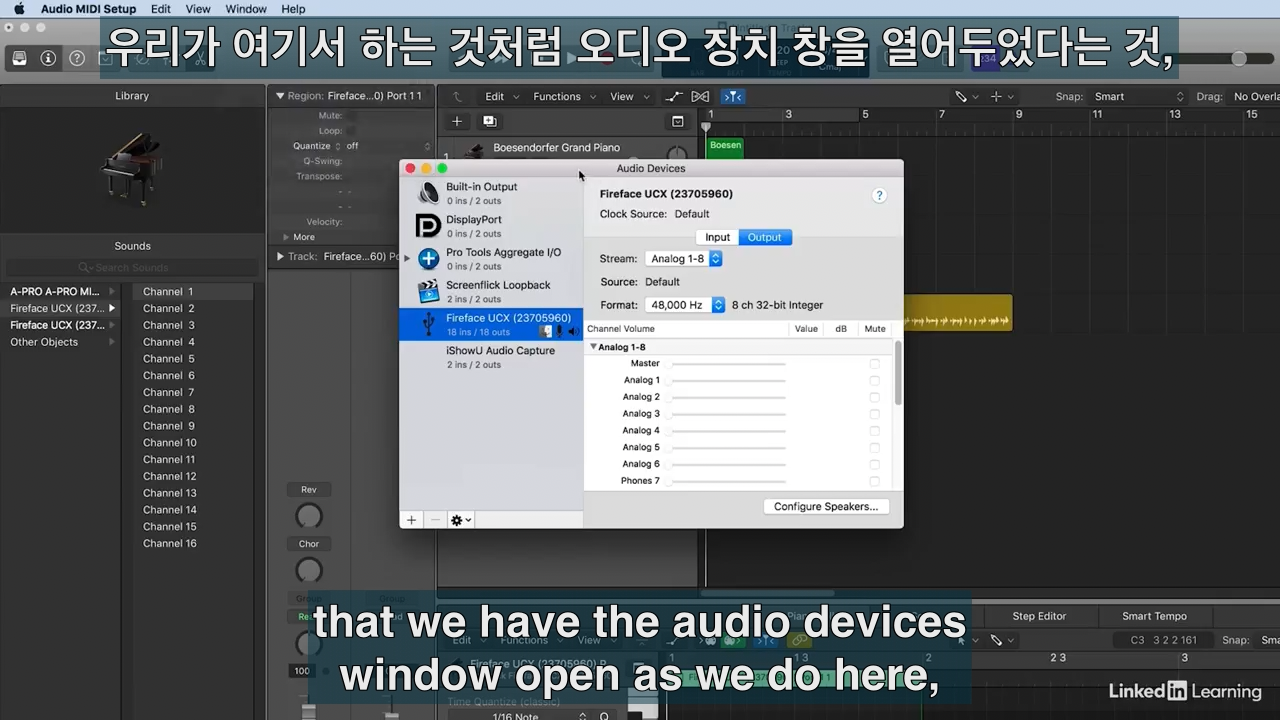
맥의 환경 설정에서 오디오 미디 설정을 연다
맥 내장 사운드 카드가 가장 위에 있고 화면에는 fireface UCX 외부 오디오 인터페이스가 나타난다(강의자의 맥 연결 구성이다)
연결된 오디오 인터페이스가 없으면 당연히 나타나지 않는다.
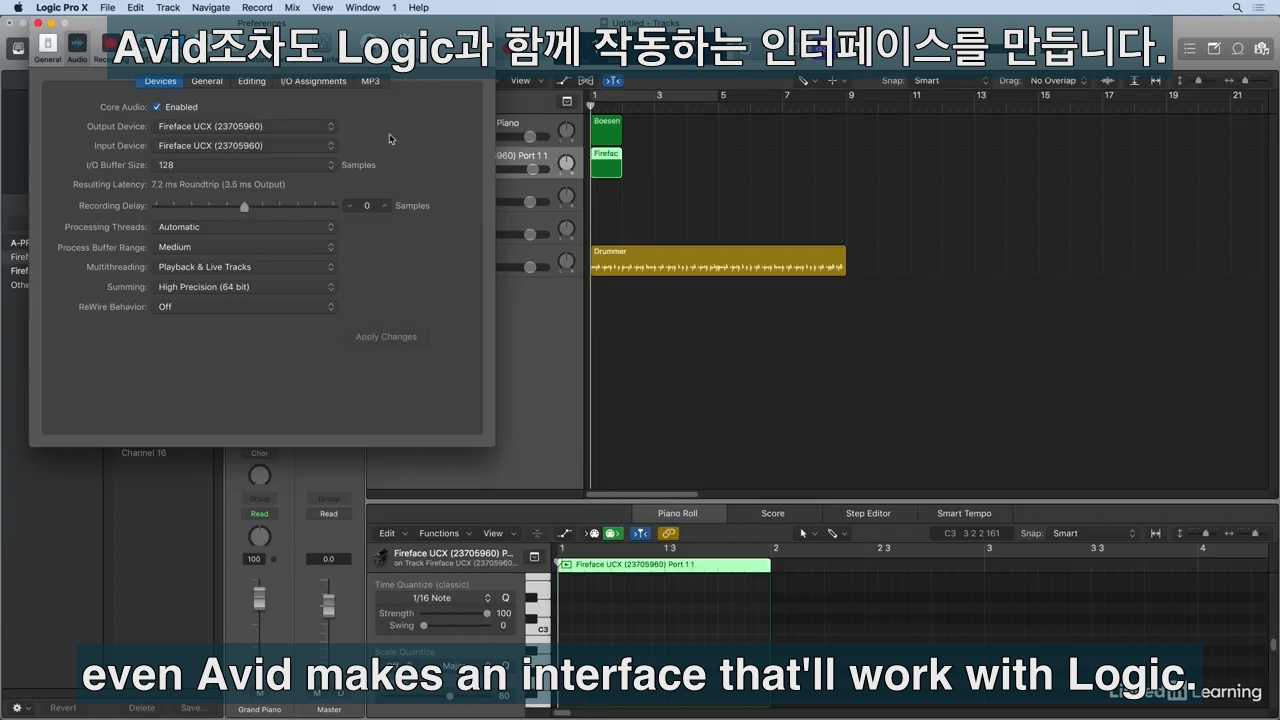
로직으로 돌아와서
로직 환경설정 - audio에서 core audio 체크
output device, input device를 외부 오디오 인터페이스로 설정한다. 여기서는 fireface UCX 장치로 설정하였다.
05 - Understanding MIDI interfaces
미디 인터페이스 이해

미디 장치는 로직으로 미디 정보를 전송한다.
전통적으로 키보드 형태이지만 드럼패드 형태 등 다양한 형태를 띤다.
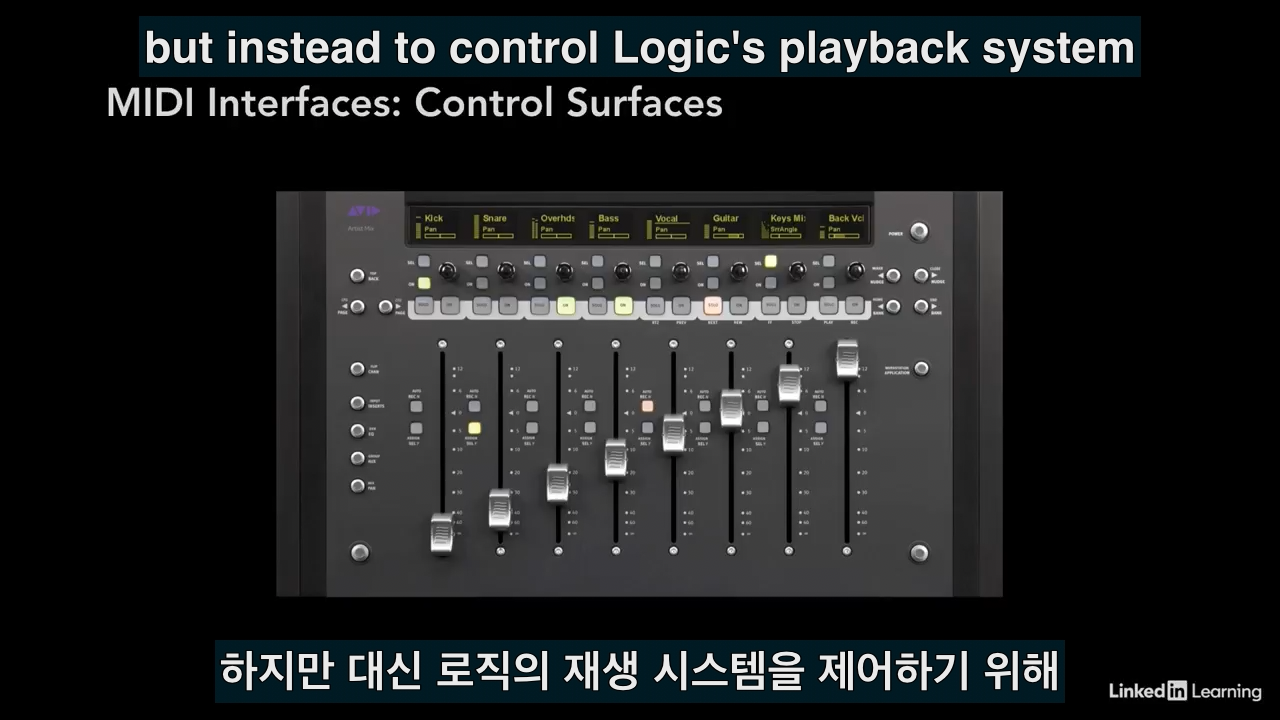
두 번째 미디 인터페이스 : 컨트롤
로직의 재생 시스템을 제어하는 역할을 맡는다.

세 번째 미디 제어 장치
렉에 거치되는 형태이다.
로직에서 장치로 미디 정보를 보내어 스튜디오에서 소리를 재생하도록 제어할 수 있다.
외부 미디 장치와 연결 설정확인
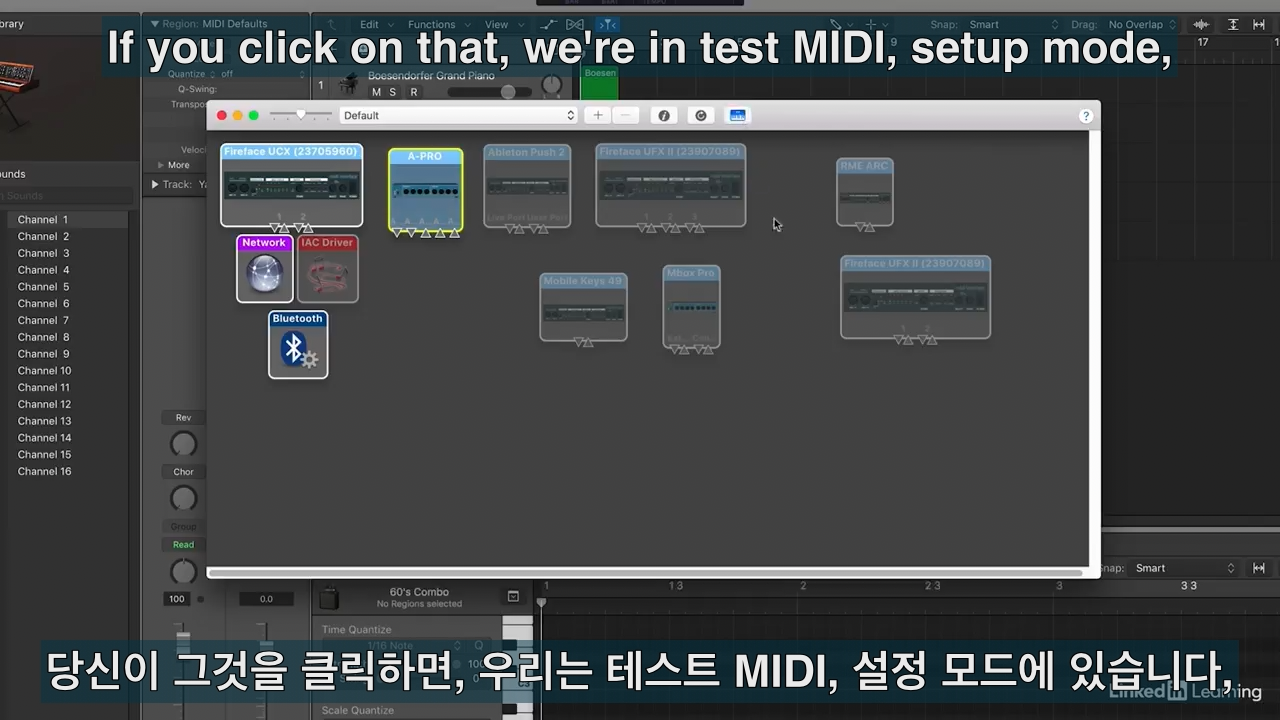
맥 환경설정 - 오디오 Midi 설정 -상단에 window 메뉴 클릭 - midi 스튜디오 보기
맥과 연결된 미디 장치들의 연결 관계를 한눈에 파악할 수 있는 창이 뜬다.
MIDI 설정 테스트 아이콘을 클릭한 후 (연결된 키보드가 있을 경우) 키보드 입력 테스트하면 입출력이 점멸로 표시된다.
미디장치가 맥에 연결 됐지만 로직에 표시되지 않을 때
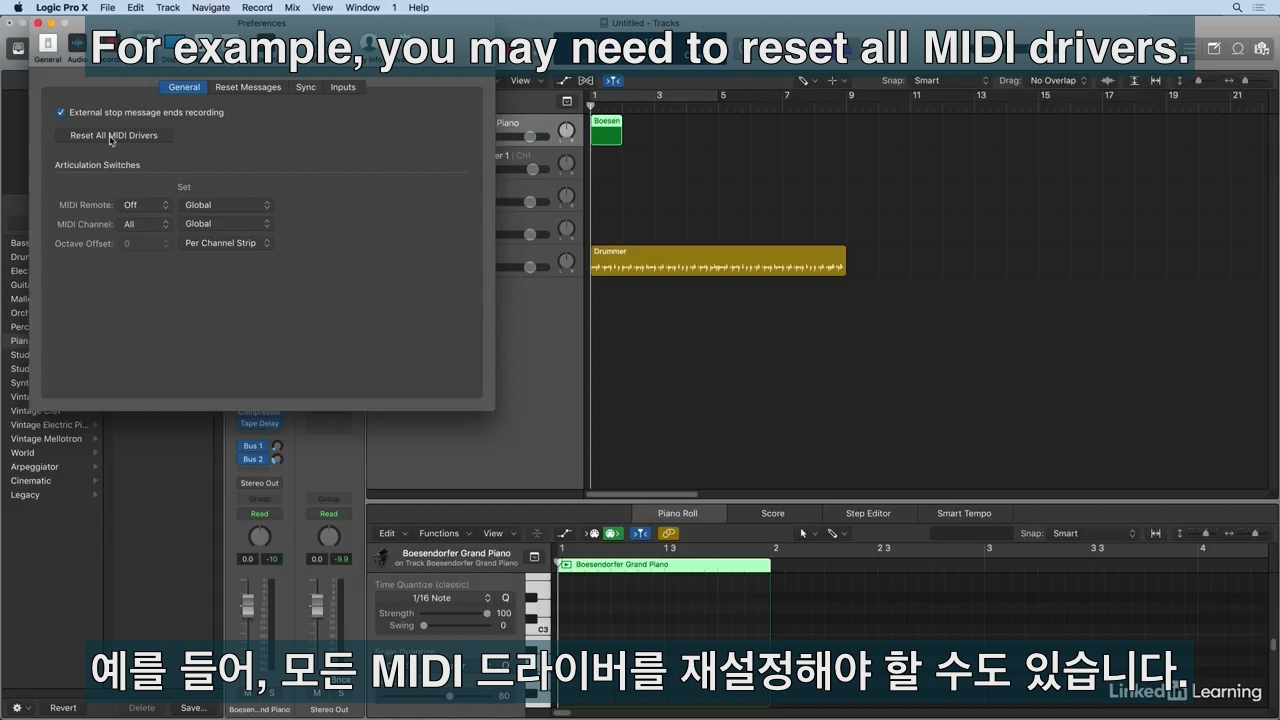
로직 환경설정 - midi탭 - reset all midi drivers을 click
미디드라이버를 초기화해본다.
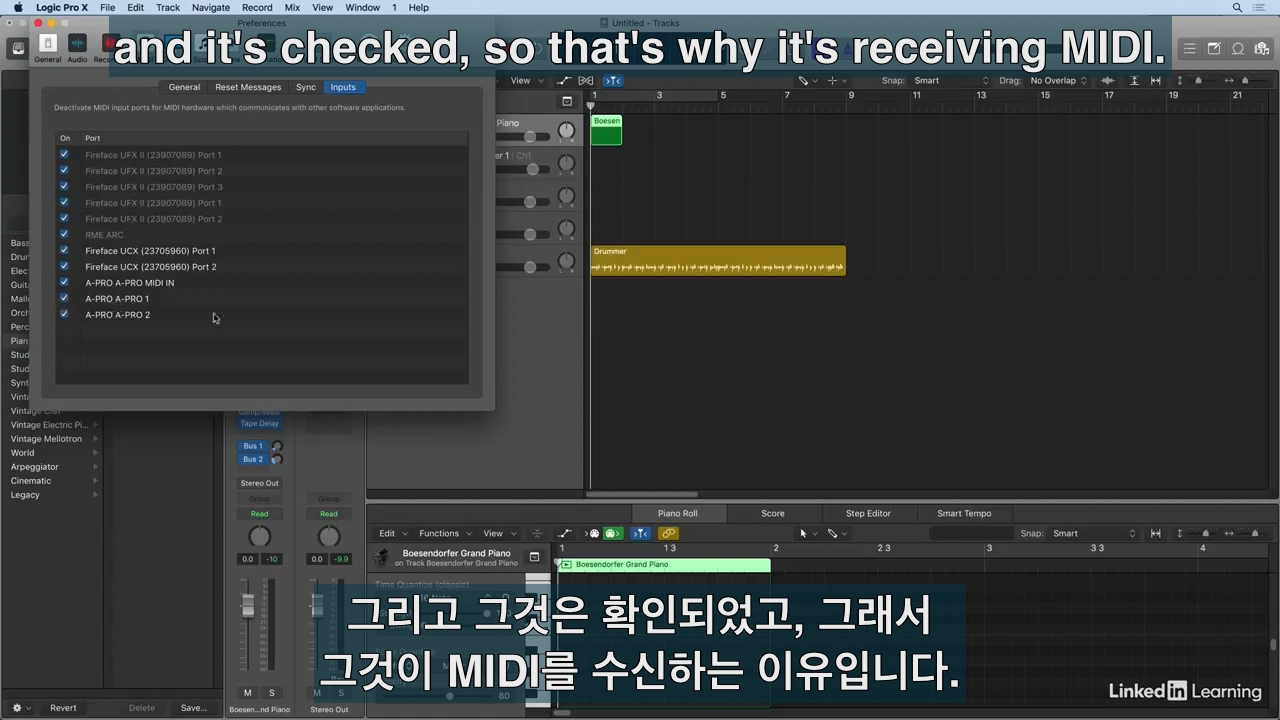
inputs탭에 에서 연결된 장치의 표시 여부를 확인한다.
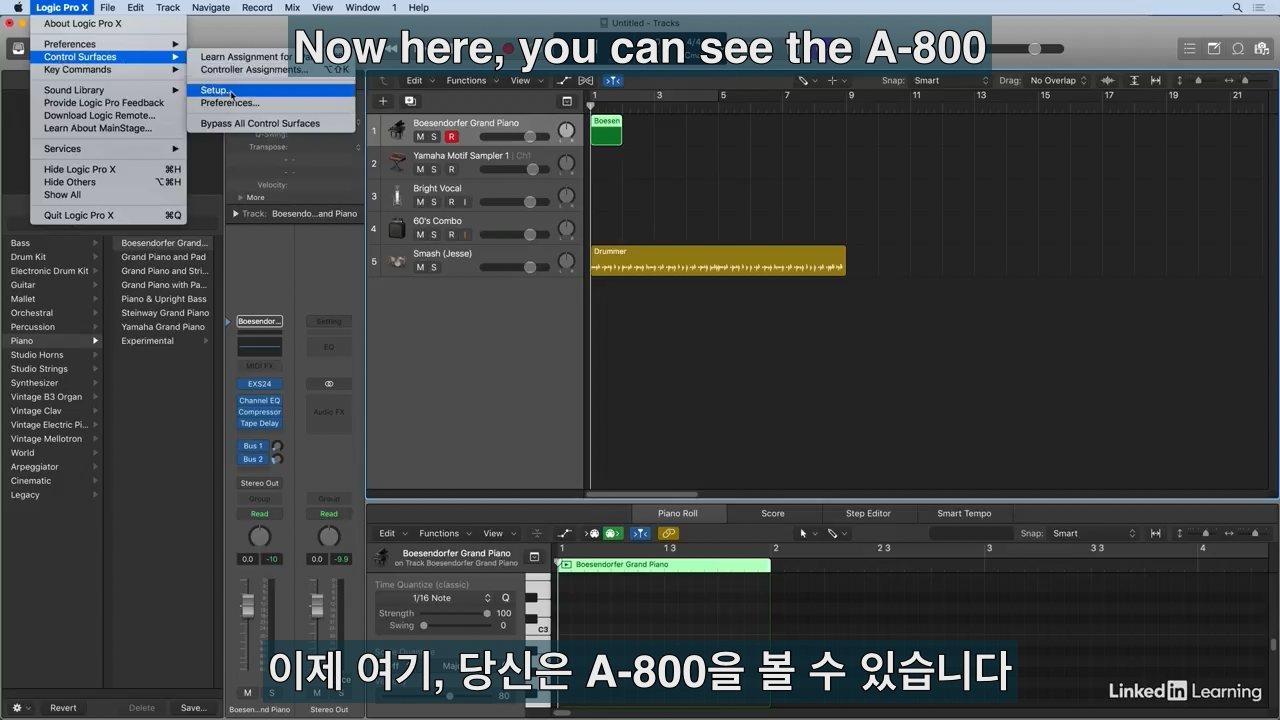
컨트롤 서비스 - 셋업
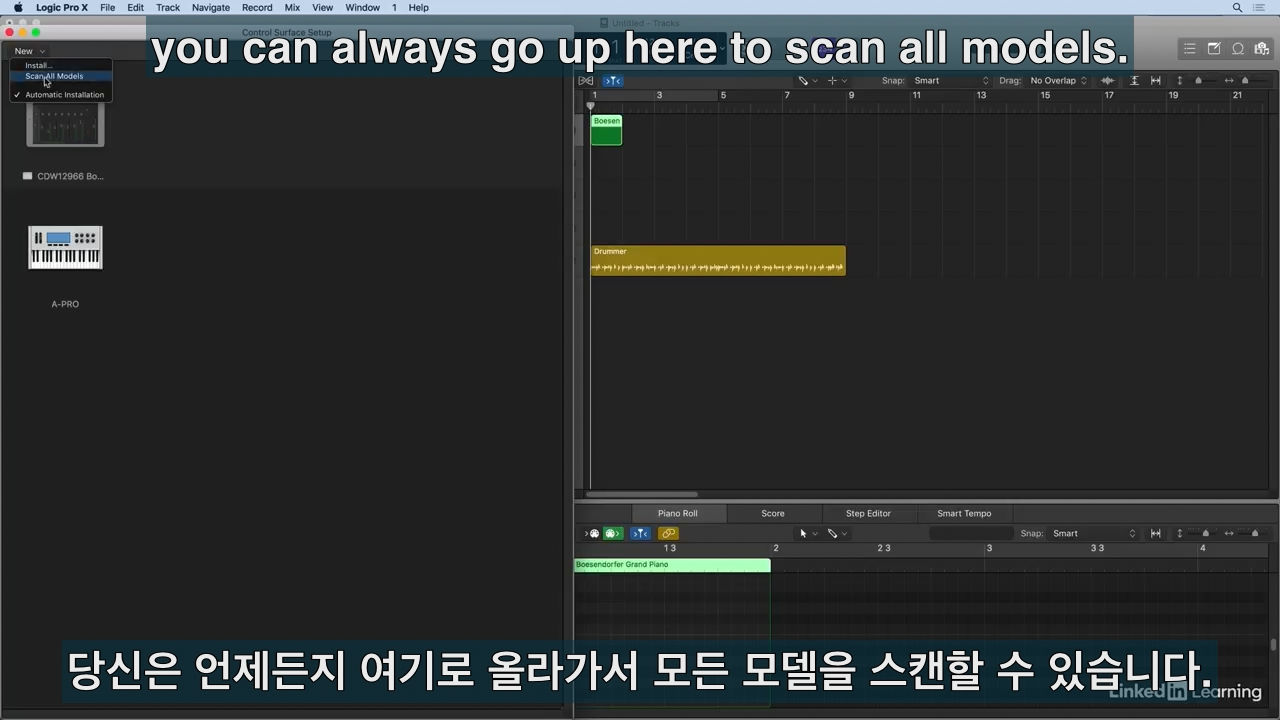
필요한 장치가 없을 경우 scan all models 실행한다(그림참고)
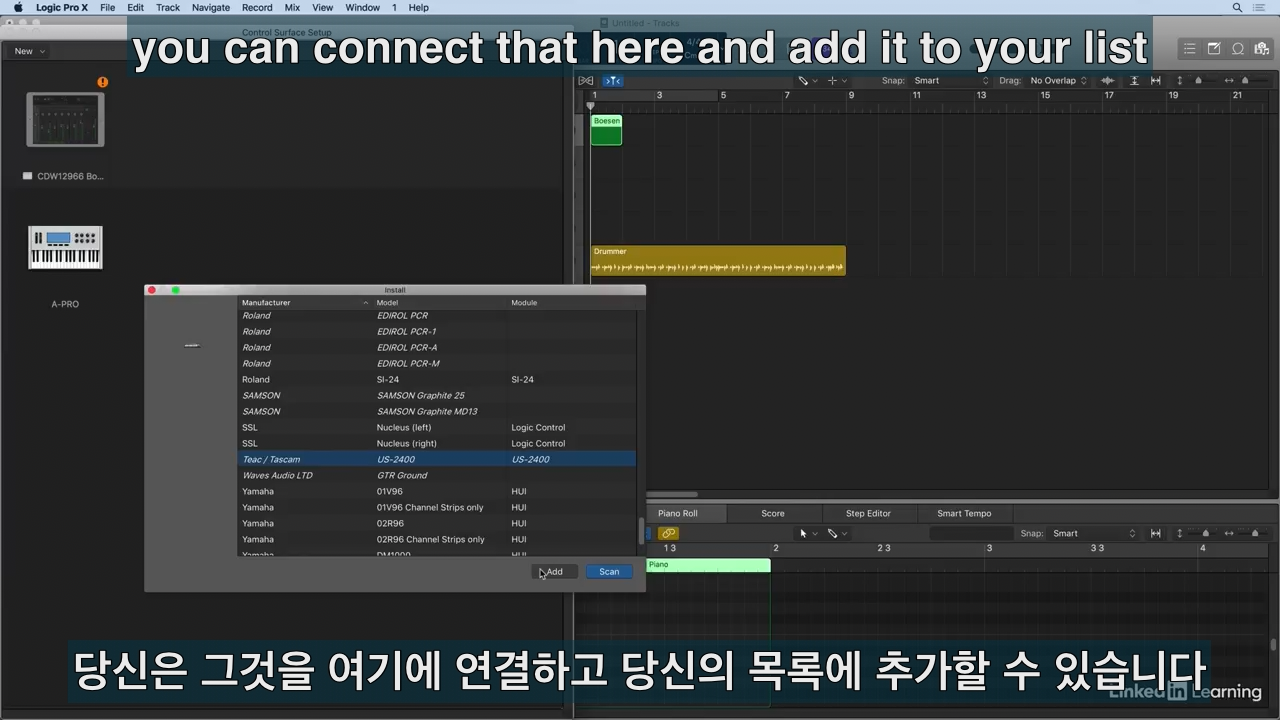
마지막으로 수동으로 장치를 추가할 수 있다.
외부 미디 장치 없이 타이핑 키보드를 이용하는 방법
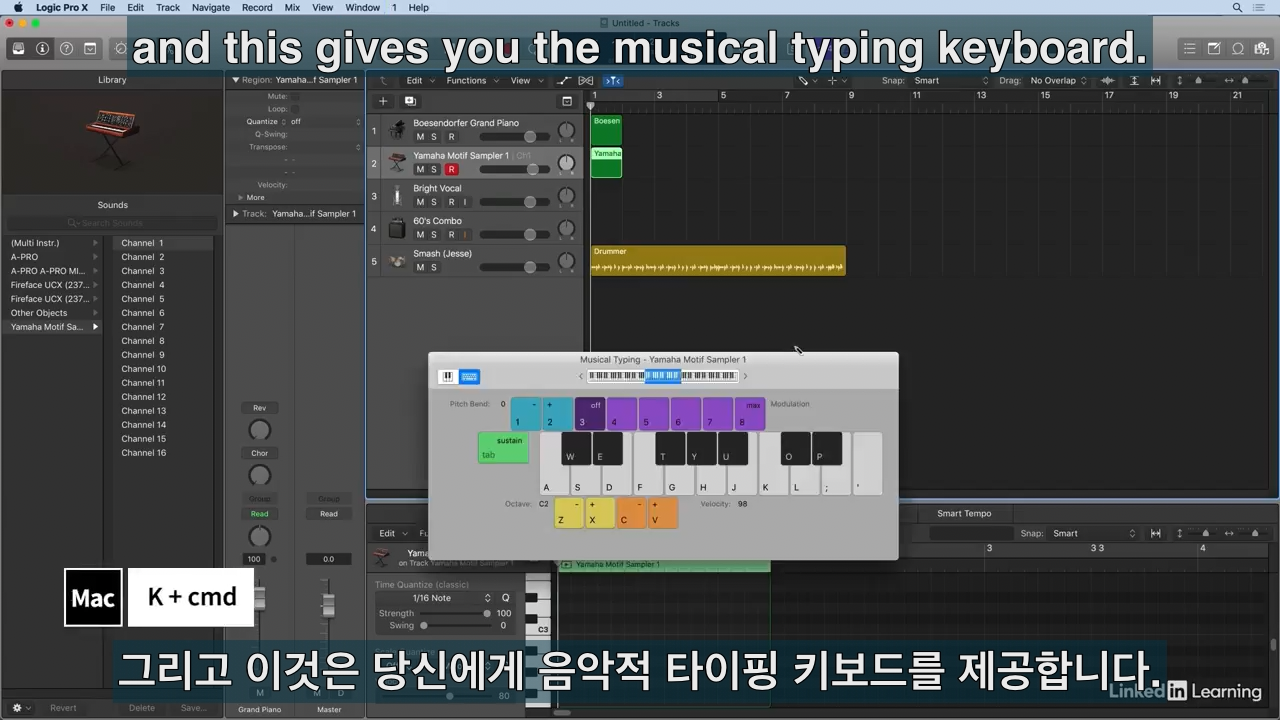
타이핑 키보드 윈도 불러오기(cmd + k)
일반 쿼티 키보드를 이용하여 미디정보를 입력하는 것이 가능하다.
06 - Getting to know Logic settings
로직 초기 설정하기
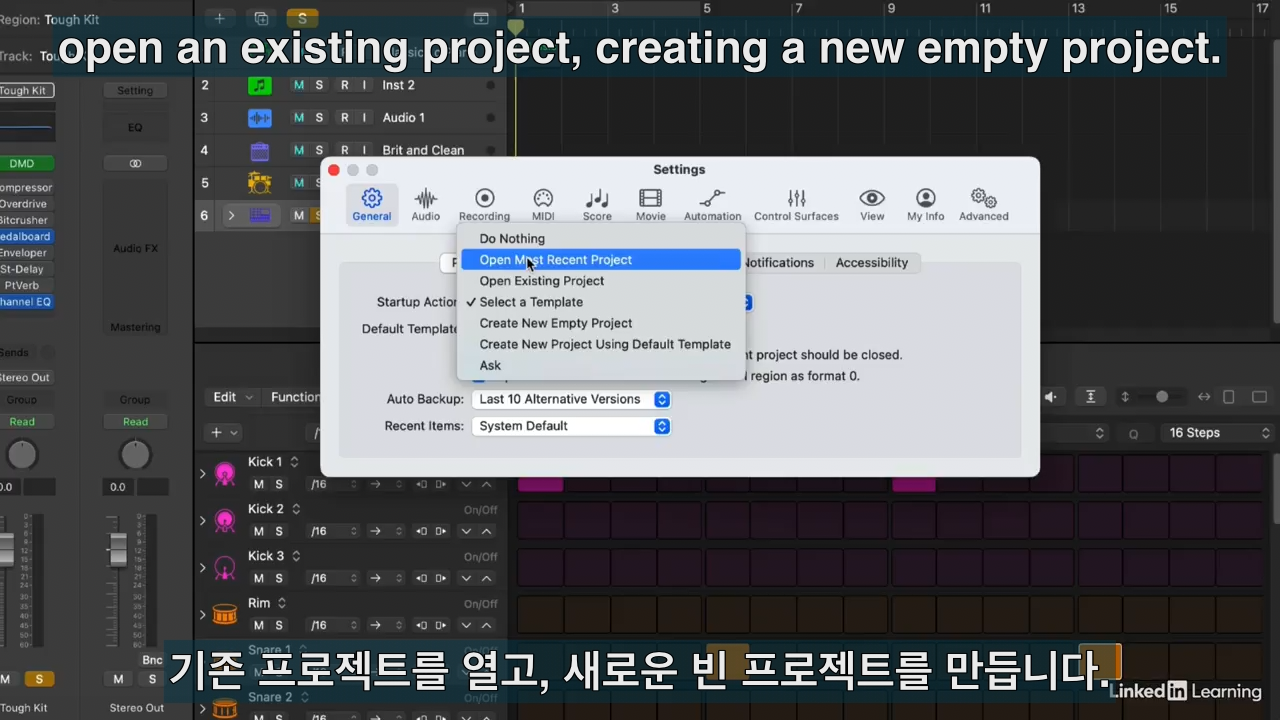
로직 환경 설정 - 일반
로직앱을 실행했을 때 최근 프로젝트, 새 프로젝트 열기 등을 설정한다. 기호에 맞게 설정한다.
강의자는 Do nothing을 설정(이 설정은 로직이 백그라운드 실행되는 것처럼 어떤 창도 띄우지 않는다.)
프로젝트 설정하기
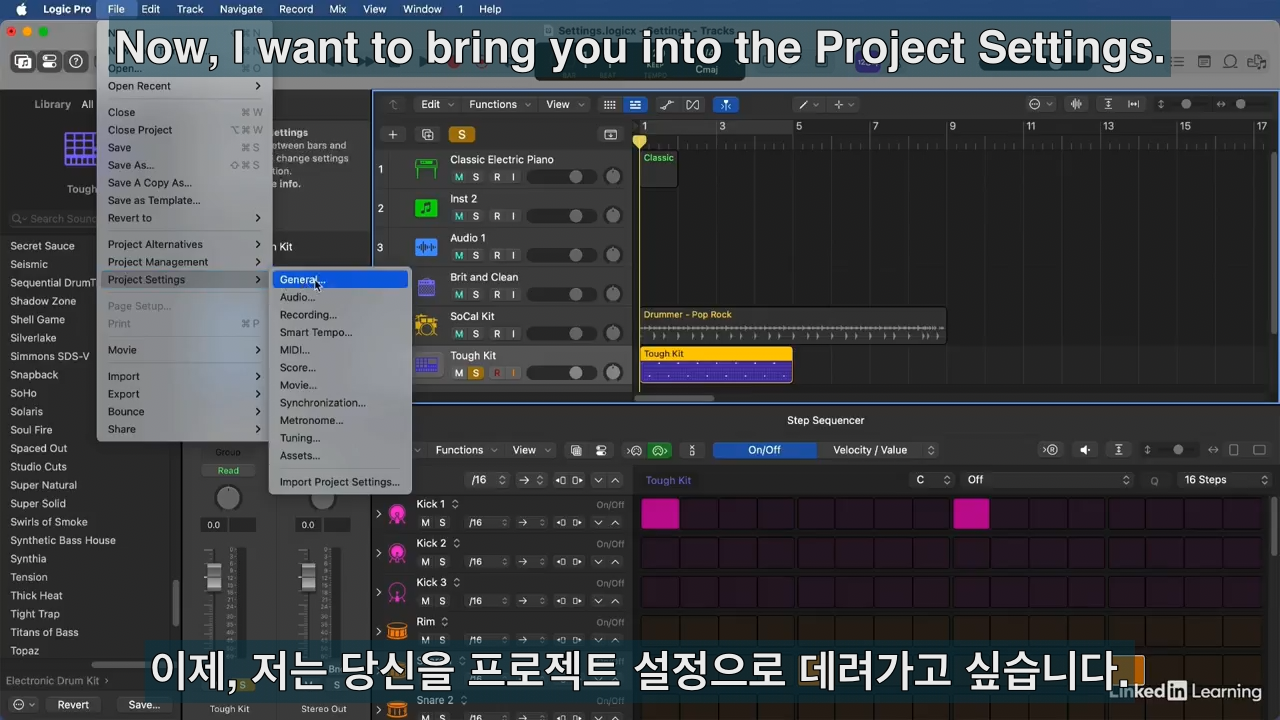
프로젝트 설정 - 일반
메트로놈, 애트 돌비모스 같은 공간 사운드 설정, 샘플 설정 등을 여기서 할 수 있다.
이후 강의 과정에서 필요한 설정을 살펴본다.
'Apple Silicon Mac > Logic Pro 11 기초강의' 카테고리의 다른 글
| 로직 프로 기초강의(11.0.6) - 4. 미디 레코딩하기 (0) | 2024.09.30 |
|---|---|
| 로직 프로 기초강의(11.0.6) - 3. 음악 작곡하기 3/3 (0) | 2024.09.30 |
| 로직 프로 기초강의(11.0.6) - 3. 음악 작곡하기 2/3 (0) | 2024.09.30 |
| 로직 프로 기초강의(11.0.6) - 3. 음악 작곡하기 1/3 (0) | 2024.09.30 |
| 로직 프로 기초강의(11.0.6) - 2. 작업흐름 순서 익히기 3/3 (0) | 2024.09.30 |
| 로직 프로 기초강의(11.0.6) - 2. 작업흐름 순서 익히기 2/3 (0) | 2024.09.30 |
| 로직 프로 기초강의(11.0.6) - 2. 작업흐름 순서 익히기 1/3 (0) | 2024.09.30 |
| 로직 프로 기초 강의(11.0.6) - 1. 시작하기 1/2 (0) | 2024.09.30 |